Jak odzyskać dostęp do dysku twardego, naprawić błąd uniemożliwiający otwarcie dysku twardego

W tym artykule pokażemy Ci, jak odzyskać dostęp do dysku twardego w przypadku awarii. Sprawdźmy!
W tym samouczku dowiesz się, jak najlepiej zaokrąglać rogi obrazów przy użyciu programu Photoshop. W artykule dowiesz się także, jak dodać obramowanie do zdjęcia po zaokrągleniu rogów. I wreszcie najważniejszy krok, czyli jak zapisać wynik z zachowaniem przezroczystości w rogach.
Krok 1: Odblokuj warstwę tła
Po otwarciu obrazu w programie Photoshop przejdź do panelu Warstwy, gdzie na warstwie Tło znajduje się obraz.
Kliknij ikonę kłódki warstwy, aby ją odblokować. Program Photoshop zmieni nazwę warstwy na Warstwa 0, a ikona kłódki zniknie.
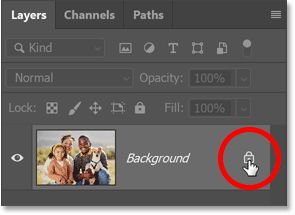
Krok 2: Wybierz narzędzie Prostokąt
Na pasku narzędzi wybierz narzędzie Prostokąt.
Jeśli dostępne jest inne narzędzie do kształtowania, kliknij i przytrzymaj ikonę tego narzędzia, a następnie wybierz narzędzie Prostokąt z listy.
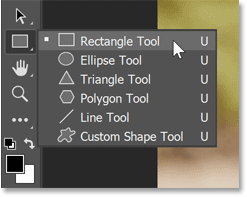
Krok 3: Ustaw opcje kształtu
Na pasku opcji kliknij próbkę Kolor obrysu.
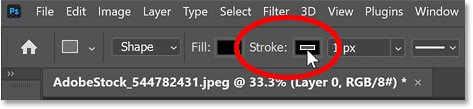
Ustaw kolor na Brak , aby nie wyświetlać obrysu.
Następnie naciśnij Enter ( Return na Macu), aby zamknąć opcje kolorów.
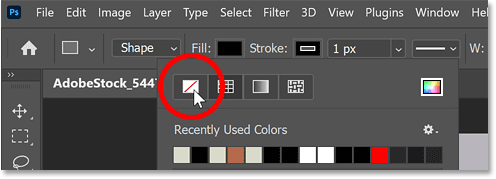
Po lewej stronie koloru obrysu znajduje się próbka koloru wypełnienia .
Kształt może mieć dowolny kolor, dlatego w tym przykładzie pozostawimy go czarnym (domyślny kolor kształtu).
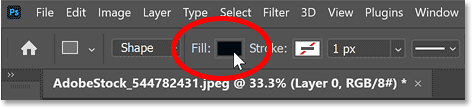
Na pasku opcji znajduje się również opcja Promień narożnika, w której można wprowadzić wymiary narożników przed narysowaniem kształtu.
Na razie zostaw wartość 0, ponieważ zaokrąglimy rogi po narysowaniu kształtu.
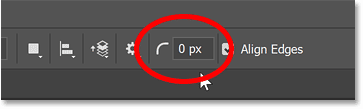
Krok 4: Narysuj prostokąt
Kliknij i przytrzymaj dokument, a następnie przeciągnij kształt poza niego. Nie przejmuj się rozmiarem ani położeniem kształtu, bo zmienimy je później.
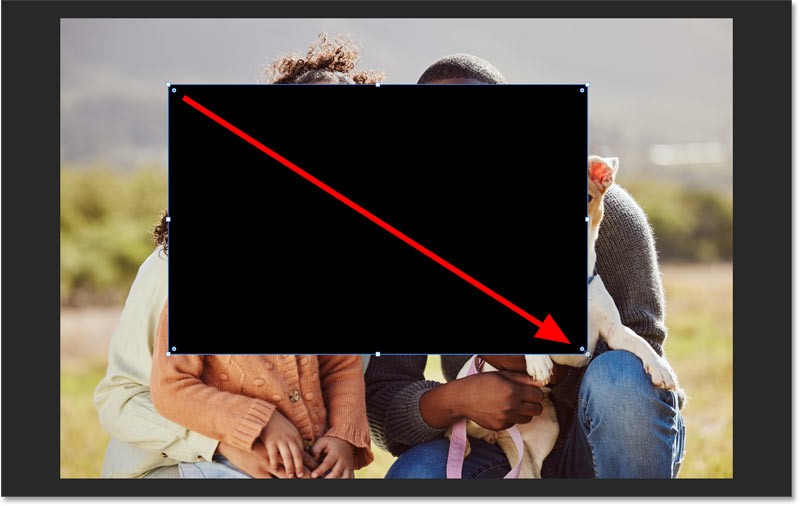
Na panelu Warstwy kształt pojawi się na osobnej warstwie kształtu nad obrazem.
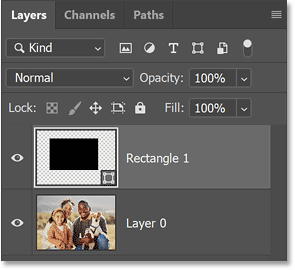
Krok 5: Wyśrodkuj i zmień rozmiar kształtu
Przed zmianą rozmiaru kształtu należy wyśrodkować go na płótnie.
Na pasku opcji kliknij ikonę Wyrównanie ścieżki .
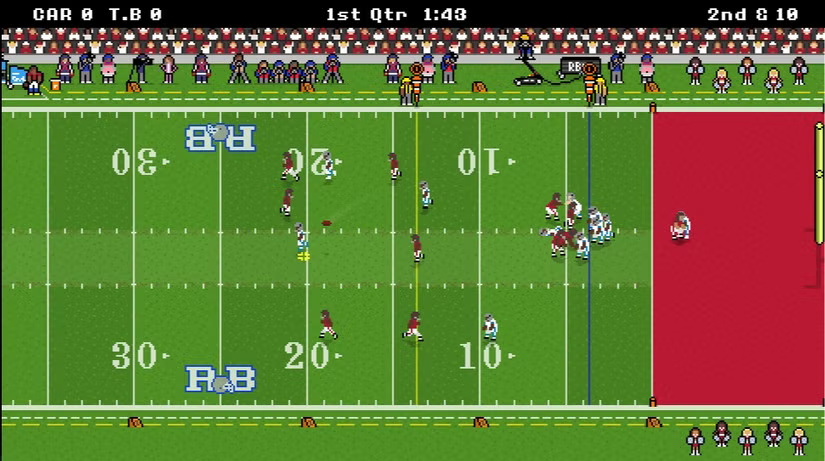
Zmień opcję Wyrównaj do z Zaznaczenie na Płótno .
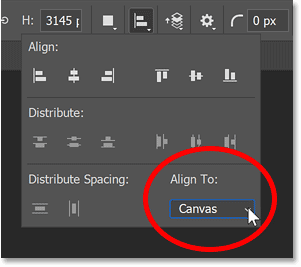
Kliknij ikony Wyrównaj środki w poziomie i Wyrównaj środki w pionie .
Następnie kliknij w dowolnym miejscu paska opcji, aby zamknąć okno.
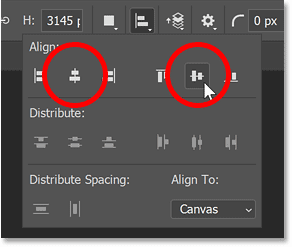
Teraz kształt jest wyśrodkowany. Możesz zmienić rozmiar obiektu od środka, przytrzymując klawisz Alt na komputerze z systemem Windows lub klawisz Option na komputerze Mac i przeciągając dowolny uchwyt przekształcania.
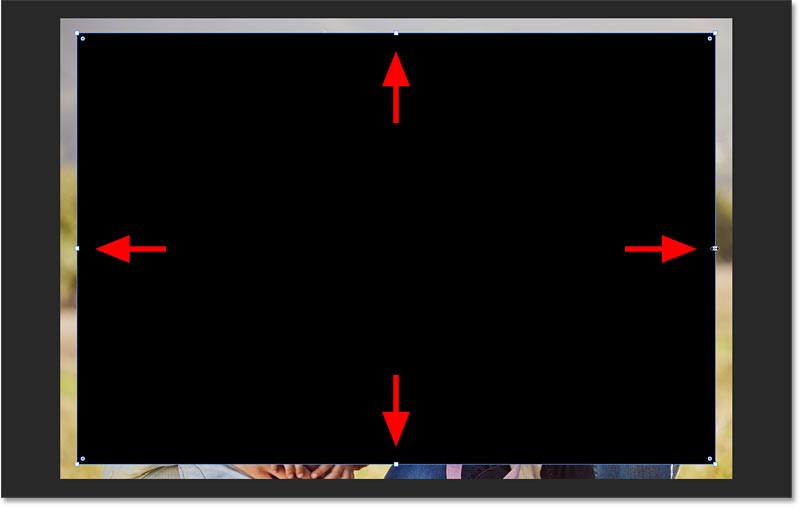
Krok 6: Zaokrągl rogi kształtu
Zwróć uwagę na małe kółka na każdym rogu kształtu. Oto elementy sterujące promieniem narożnika .
Aby zaokrąglić rogi, po prostu przeciągnij jedno z kół.
Wszystkie cztery rogi kształtu są zaokrąglone w tym samym stopniu.
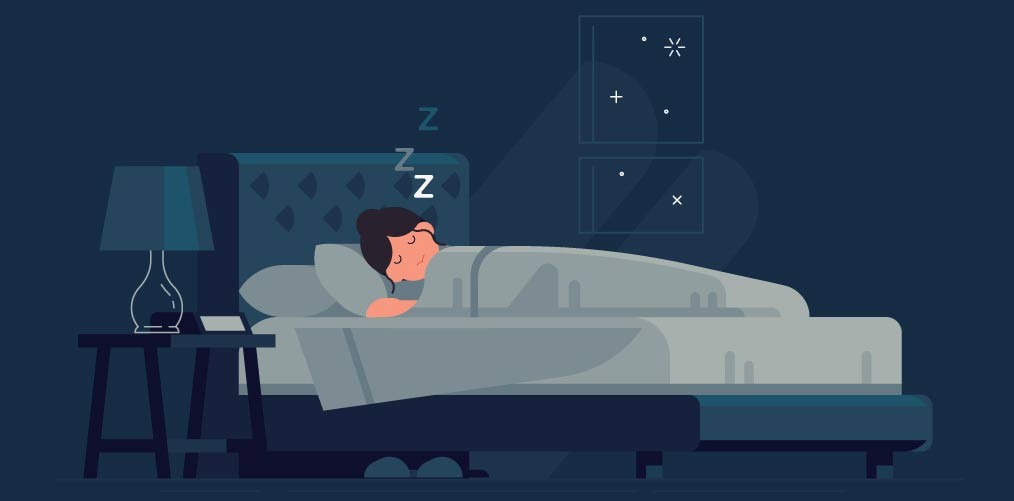
Zaokrąglone rogi z panelu Właściwości
Innym sposobem zaokrąglania rogów jest skorzystanie z panelu Właściwości. Druga metoda jest przydatna, gdy znasz dokładną wartość promienia, której potrzebujesz.
W panelu Właściwości przejdź do opcji Promień narożnika . Aby je znaleźć, konieczne może być przewinięcie strony w dół.
Tutaj możesz wprowadzić wartości kątów w lewym górnym, prawym górnym, prawym dolnym i lewym dolnym rogu kształtu.
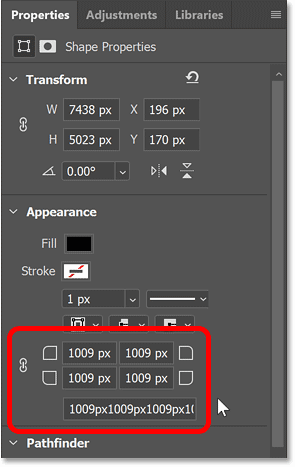
Aby ustawić promień dla wszystkich czterech narożników jednocześnie, najpierw upewnij się, że ikona łącza jest zaznaczona.
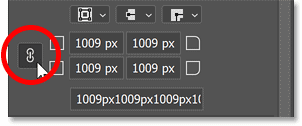
Następnie wprowadź wartość do dowolnej komórki. Na przykład w lewym górnym rogu wprowadzimy 800 px.
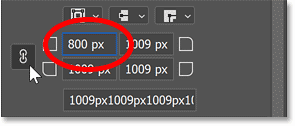
Naciśnij Enter ( Return na Macu), aby zaakceptować i ustawić tę wartość dla wszystkich 4 rogów.
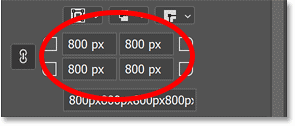
Jak zaokrąglić róg oddzielnie od pozostałych
Oprócz zaokrąglania wszystkich czterech rogów jednocześnie, możesz zaokrąglić każdy róg osobno.
Najłatwiejszym sposobem jest przytrzymanie klawisza Alt na komputerze z systemem Windows lub klawisza Option na komputerze Mac, a następnie przeciągnięcie okręgu, aby uzyskać kąt, który chcesz dostosować.
Jeśli więc chcesz, aby prawy górny róg był spiczasty, a pozostałe rogi pozostały zaokrąglone, możesz przytrzymać klawisz Alt (Win) / Option (Mac) i przeciągnąć okrąg tego rogu z powrotem do jego pierwotnej pozycji.
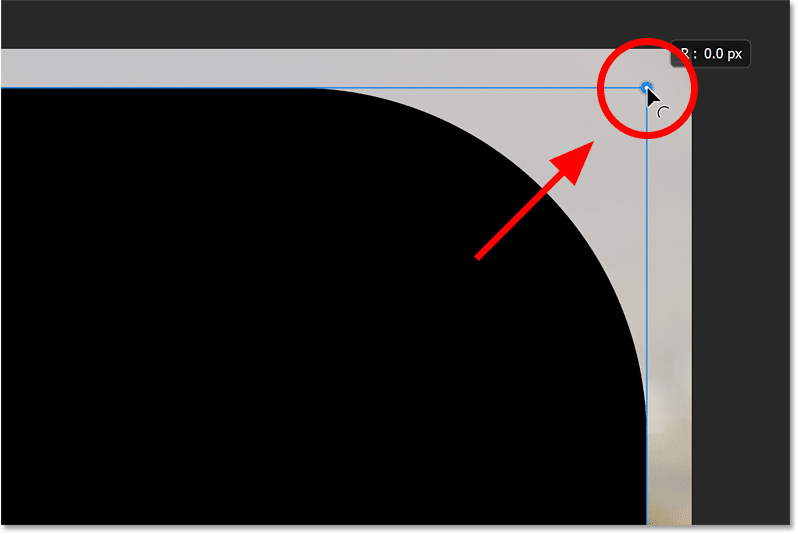
Przytrzymaj klawisz Alt (Win) / Option (Mac), aby przeciągnąć okrąg bez wpływu na pozostałe rogi.
I teraz mamy jeden ostry kąt (w prawym górnym rogu) i trzy zaokrąglone rogi.
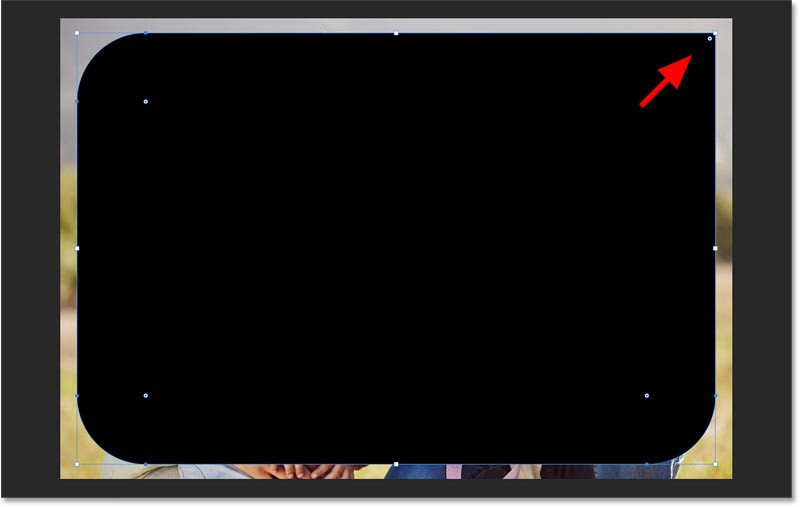
Innym sposobem indywidualnej regulacji narożnika jest skorzystanie z opcji Promień narożnika w panelu Właściwości.
Najpierw należy rozłączyć narożniki, odznaczając ikonę łącza.
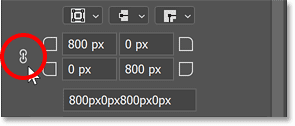
Następnie wprowadź wartość promienia narożnika. Jeśli więc chcesz, aby lewy dolny róg również był ostry, możesz wpisać wartość 0 px.
Naciśnij Enter ( Return na Macu), aby zaakceptować.
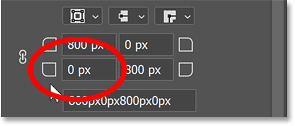
Teraz mamy dwa zaokrąglone rogi i dwa ostre rogi.
Ustaw promień lewego dolnego rogu na 0.
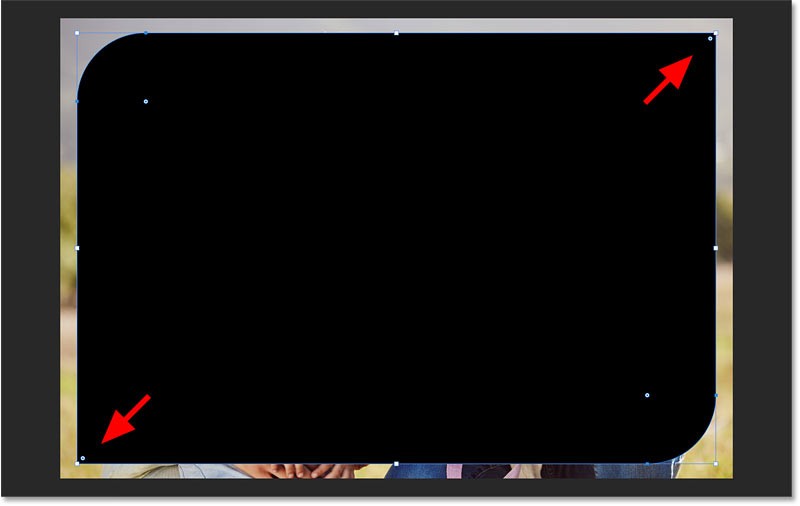
Zwróć jednak uwagę, że jeśli teraz przeciągniesz okrąg (bez przytrzymywania klawisza Alt lub Option ), aby dostosować wszystkie cztery rogi jednocześnie, rogi w prawym górnym i lewym dolnym rogu nadal będą mniej zaokrąglone niż pozostałe rogi.
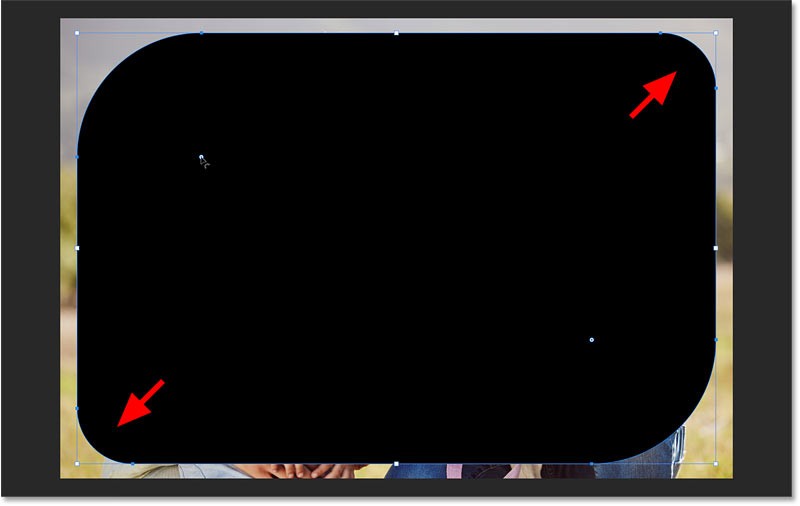
Zresetuj rogi
Przeciągnij okręgi z powrotem do narożników, aby przywrócić im oryginalne ostre narożniki.
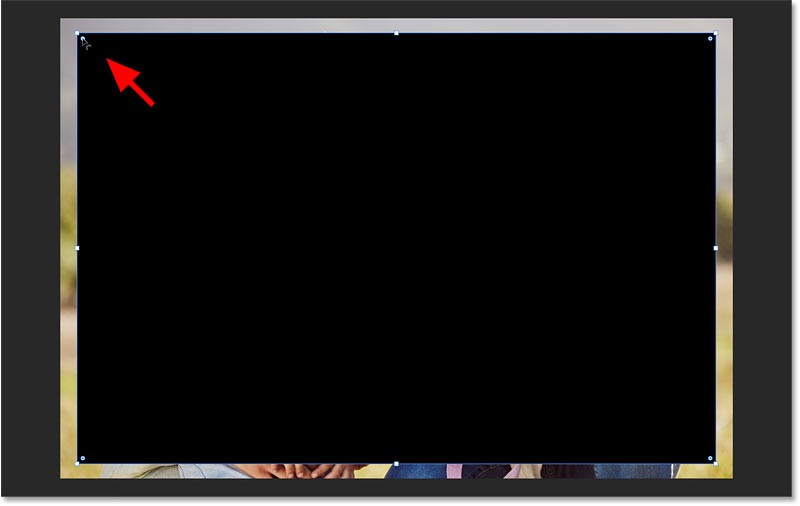
Następnie przeciągnij jedno z kółek, aby zaokrąglić je wszystkie do żądanej wartości.
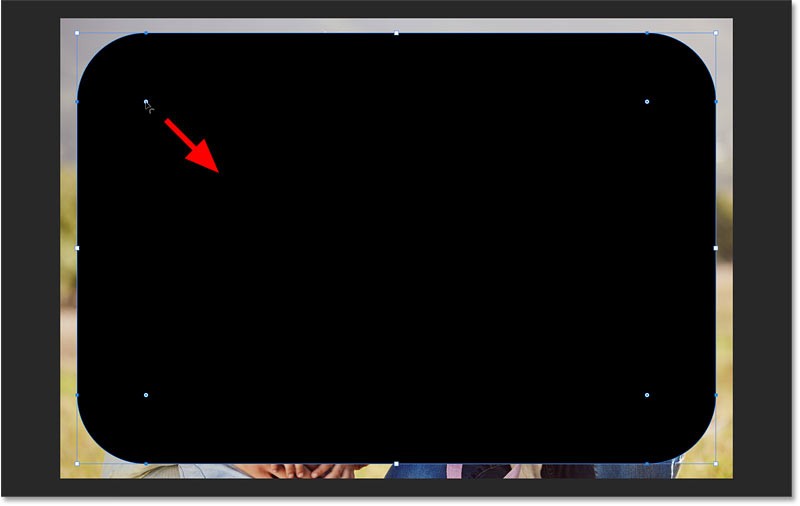
Krok 7: Utwórz maskę przycinającą
Teraz, gdy zaokrągliłeś rogi kształtu, musisz przesunąć obraz do środka kształtu. Aby to zrobić należy użyć maski przycinającej.
Na panelu Warstwy przeciągnij warstwę obrazu nad warstwę kształtu.
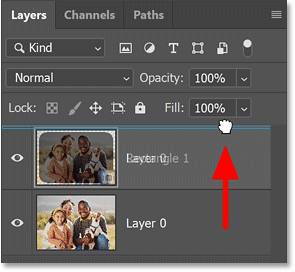
Następnie, gdy warstwa obrazu jest aktywna, kliknij ikonę menu na panelu Warstwy.
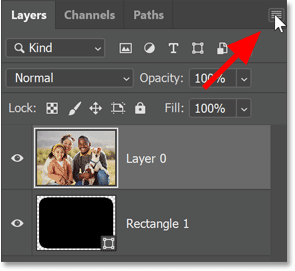
Kliknij ikonę menu.
Wybierz opcję Utwórz maskę przycinającą .
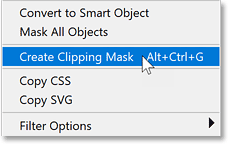
Polecenie to umieszcza obraz wewnątrz kształtu, przez co wydaje się, że ma zaokrąglone rogi.
Wszystko, co znajduje się poza kształtem, stało się przezroczyste i przedstawione jako wzór szachownicy.
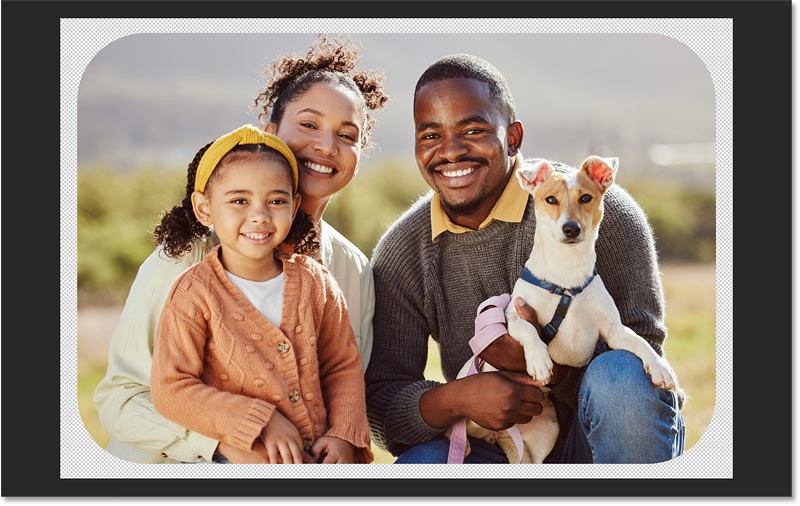
Krok 8: Dokonaj ostatecznych korekt narożników
W razie potrzeby nadal możesz dostosować rogi, nawet jeśli zdjęcie znajduje się wewnątrz kształtu.
Wystarczy ponownie wybrać warstwę kształtu w panelu Warstwy.
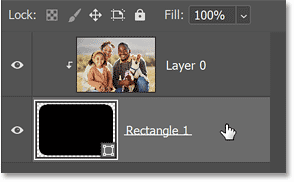
Dopóki narzędzie Prostokąt (lub inne narzędzie do tworzenia kształtów) będzie zaznaczone na pasku narzędzi, okręgi na rogach będą się ponownie pojawiać.
Przeciągnij okrąg, aby dostosować jego okrągłość, aż uzyskasz satysfakcjonujący efekt.
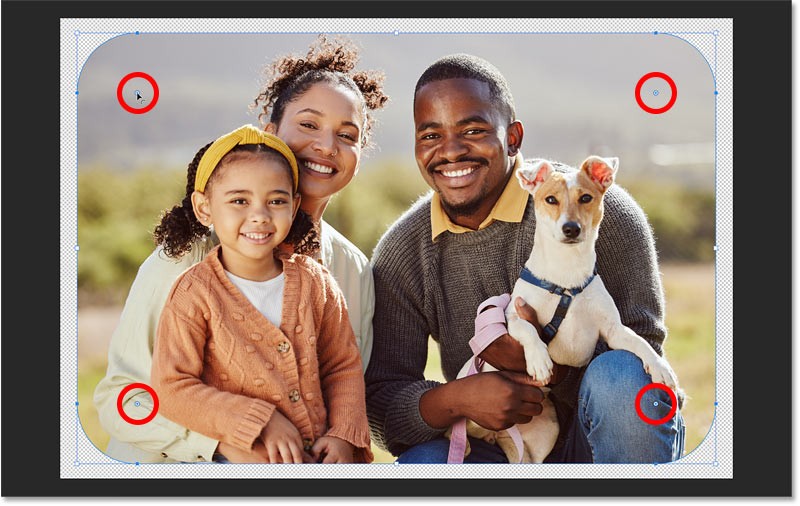
Aby wyświetlić obraz bez blokowania go przez elementy sterujące kształtem, wybierz warstwę obrazu w panelu Warstwy.
Aby przywrócić kontrolę, wybierz warstwę kształtu.
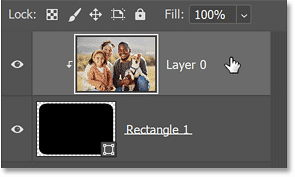
Krok 9: Wytnij przezroczyste obszary
Zanim przejdziemy dalej, usuńmy zbędne przezroczyste obszary wokół obrazka, gdyż tak naprawdę potrzebujemy przezroczystości tylko w rogach.
Przejdź do menu Obraz i wybierz Przytnij .
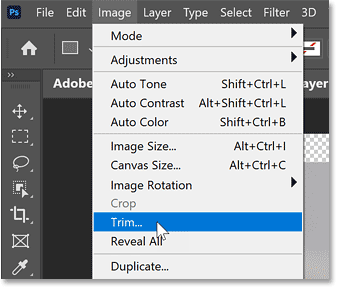
W oknie dialogowym Przycinanie wybierz opcję Przezroczyste piksele u góry i upewnij się, że opcje Góra, Dół, Lewo i Prawo są zaznaczone u dołu.
Następnie kliknij OK.
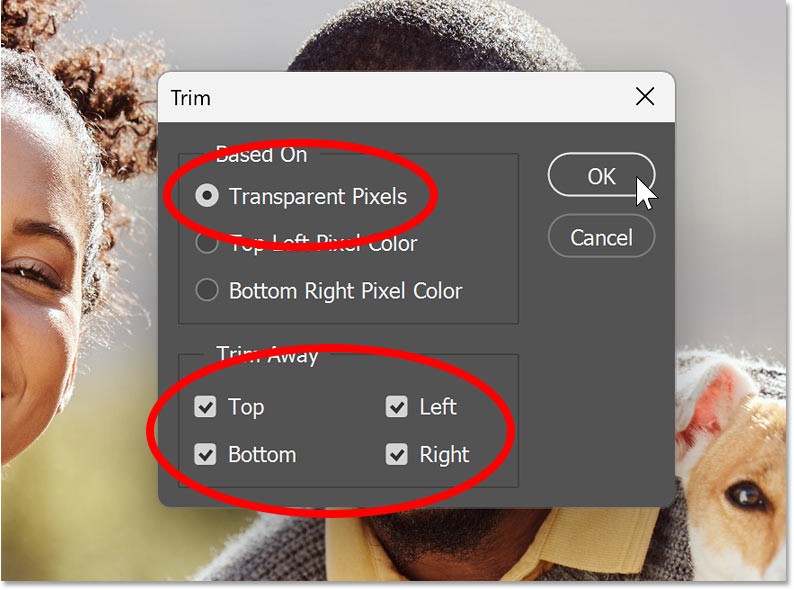
Program Photoshop usuwa całą przezroczystość poza tą, która pozostaje w rogach.
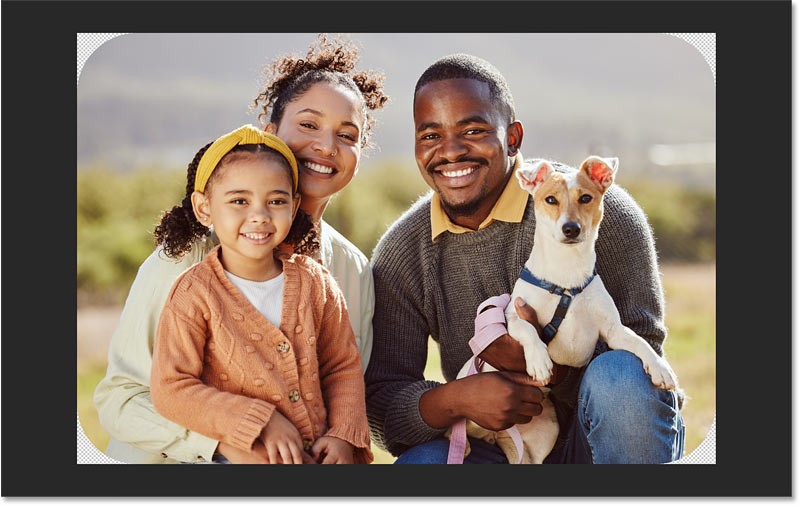
Krok 10: Dodaj obramowanie wokół zdjęcia (opcjonalnie)
Jeśli chcesz dodać obramowanie wokół obrazu, upewnij się, że warstwa kształtu na panelu Warstwy jest zaznaczona.
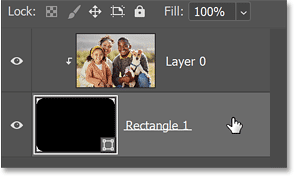
Kliknij ikonę efektów warstwy (fx) znajdującą się na dole panelu Warstwy.
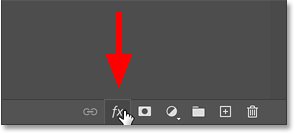
Wybierz Stroke z listy.
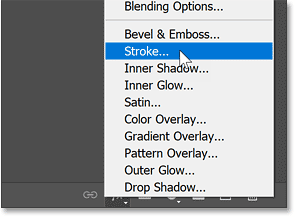
W oknie dialogowym Styl warstwy kliknij próbkę koloru , aby wybrać kolor obrysu.
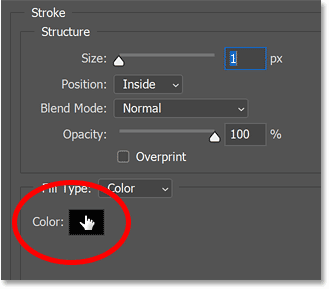
Następnie wybierz kolor z Próbnika kolorów. W przykładzie zostanie wybrany kolor biały (z wartościami R, G i B wynoszącymi 255).
Po zakończeniu kliknij przycisk OK , aby zamknąć Selektor kolorów.
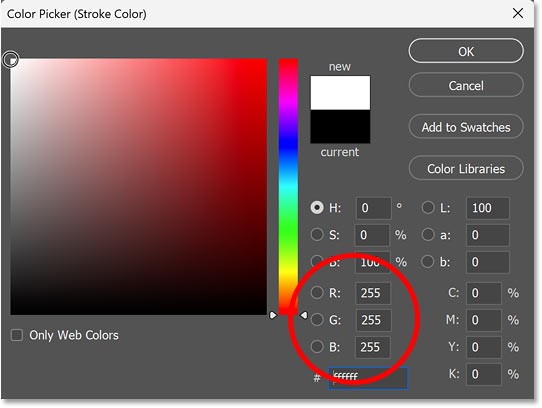
Wróć do okna dialogowego Styl warstwy i upewnij się, że opcja Pozycja obrysu jest ustawiona na Wewnętrzna.
Następnie przeciągnij suwak Rozmiar , aby ustawić szerokość obrysu. Rozmiar, którego potrzebujesz, zależy od rozmiaru obrazu.
Po zakończeniu kliknij przycisk OK , aby zamknąć okno dialogowe Styl warstwy .
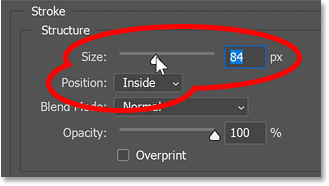
To jest obraz z dodaną kreską (konturiem).
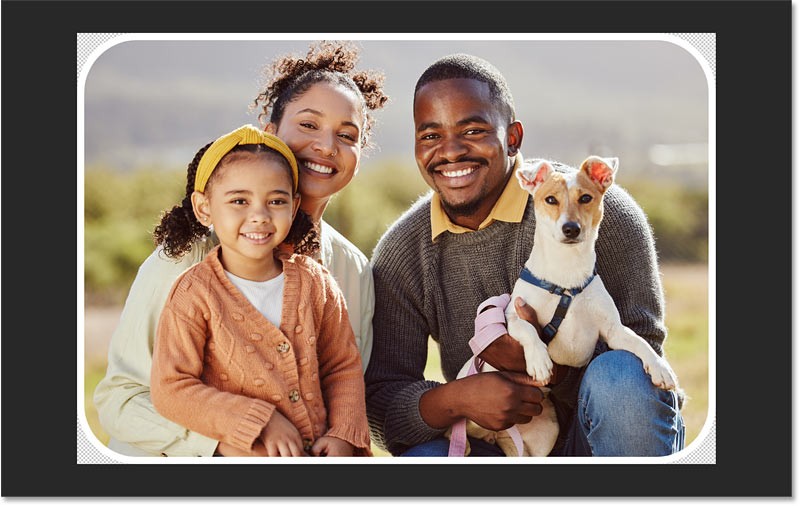
Krok 11: Zapisz obraz
Aby zapisać obraz z zachowaniem zaokrąglonych rogów, należy zapisać obraz w formacie obsługującym przezroczystość. Format JPEG nie będzie działać. Zamiast tego zapisz obraz jako PNG .
Przejdź do menu Plik i wybierz opcję Zapisz kopię (nie Zapisz jako).
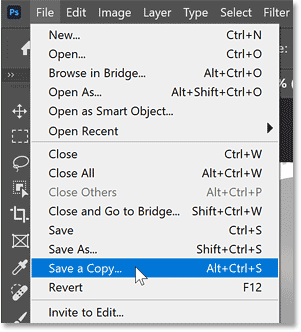
W oknie dialogowym Zapisz kopię:
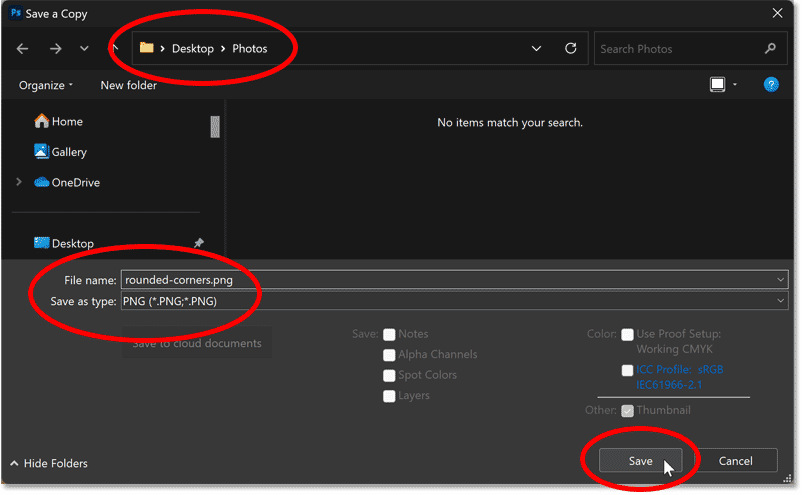
W opcjach formatu PNG wybierz Najmniejszy rozmiar pliku i kliknij OK .
Obraz został zapisany z zaokrąglonymi rogami.
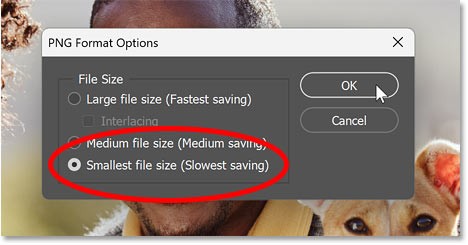
I to wszystko! Oto jak zaokrąglić rogi zdjęć za pomocą Photoshopa.
W tym artykule pokażemy Ci, jak odzyskać dostęp do dysku twardego w przypadku awarii. Sprawdźmy!
Na pierwszy rzut oka AirPodsy wyglądają jak każde inne prawdziwie bezprzewodowe słuchawki douszne. Ale wszystko się zmieniło, gdy odkryto kilka mało znanych funkcji.
Firma Apple wprowadziła system iOS 26 — dużą aktualizację z zupełnie nową obudową ze szkła matowego, inteligentniejszym interfejsem i udoskonaleniami znanych aplikacji.
Studenci potrzebują konkretnego typu laptopa do nauki. Powinien być nie tylko wystarczająco wydajny, aby dobrze sprawdzać się na wybranym kierunku, ale także kompaktowy i lekki, aby można go było nosić przy sobie przez cały dzień.
Dodanie drukarki do systemu Windows 10 jest proste, choć proces ten w przypadku urządzeń przewodowych będzie się różnić od procesu w przypadku urządzeń bezprzewodowych.
Jak wiadomo, pamięć RAM to bardzo ważny element sprzętowy komputera, który przetwarza dane i jest czynnikiem decydującym o szybkości laptopa lub komputera stacjonarnego. W poniższym artykule WebTech360 przedstawi Ci kilka sposobów sprawdzania błędów pamięci RAM za pomocą oprogramowania w systemie Windows.
Telewizory Smart TV naprawdę podbiły świat. Dzięki tak wielu świetnym funkcjom i możliwościom połączenia z Internetem technologia zmieniła sposób, w jaki oglądamy telewizję.
Lodówki to powszechnie stosowane urządzenia gospodarstwa domowego. Lodówki zazwyczaj mają dwie komory: komora chłodna jest pojemna i posiada światło, które włącza się automatycznie po każdym otwarciu lodówki, natomiast komora zamrażarki jest wąska i nie posiada światła.
Na działanie sieci Wi-Fi wpływa wiele czynników poza routerami, przepustowością i zakłóceniami. Istnieje jednak kilka sprytnych sposobów na usprawnienie działania sieci.
Jeśli chcesz powrócić do stabilnej wersji iOS 16 na swoim telefonie, poniżej znajdziesz podstawowy przewodnik, jak odinstalować iOS 17 i obniżyć wersję iOS 17 do 16.
Jogurt jest wspaniałym produktem spożywczym. Czy warto jeść jogurt codziennie? Jak zmieni się Twoje ciało, gdy będziesz jeść jogurt codziennie? Przekonajmy się razem!
W tym artykule omówiono najbardziej odżywcze rodzaje ryżu i dowiesz się, jak zmaksymalizować korzyści zdrowotne, jakie daje wybrany przez Ciebie rodzaj ryżu.
Ustalenie harmonogramu snu i rutyny związanej z kładzeniem się spać, zmiana budzika i dostosowanie diety to niektóre z działań, które mogą pomóc Ci lepiej spać i budzić się rano o odpowiedniej porze.
Proszę o wynajem! Landlord Sim to mobilna gra symulacyjna dostępna na systemy iOS i Android. Wcielisz się w rolę właściciela kompleksu apartamentowego i wynajmiesz mieszkania, a Twoim celem jest odnowienie wnętrz apartamentów i przygotowanie ich na przyjęcie najemców.
Zdobądź kod do gry Bathroom Tower Defense Roblox i wymień go na atrakcyjne nagrody. Pomogą ci ulepszyć lub odblokować wieże zadające większe obrażenia.













